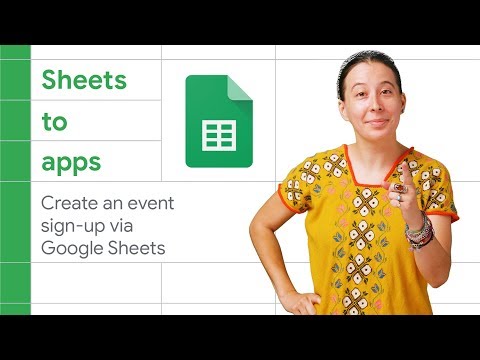VK er en russisk social media service med over 400 millioner registrerede brugere. Ifølge Alexa Internet rankings er VK.com et af de mest besøgte websteder i Rusland og andre eurasiske lande, selvom VK kan tilgås næsten overalt i verden. Denne artikel i wikiHow lærer dig, hvordan du opretter en VK -konto ved hjælp af din computer, telefon eller tablet.
Trin

Trin 1. Gå til https://vk.com i din foretrukne webbrowser
Du kan bruge enhver browser på din computer, telefon eller tablet. Dette åbner VK's velkomstside.

Trin 2. Udfyld tilmeldingsformularen
Du kan oprette en konto på en af to måder: Brug dit navn og telefonnummer eller brug din Facebook -konto. Udfyld formularen under "Første gang på VK?" overskrift på begge måder, og klik derefter på Fortsæt registreringen at bruge dit navn eller Facebook at bruge Facebook.
Hvis du bruger Facebook, skal du følge instruktionerne på skærmen for at logge ind på din Facebook-konto, når du bliver bedt om det

Trin 3. Indtast dit mobiltelefonnummer
Dit telefonnummer er påkrævet for kontobekræftelse. Vælg din landekode i sektionen "Land", indtast dit telefonnummer (uden landekode) i feltet, og klik derefter på Få kode for at modtage verifikationskoden via sms.
- Begge tilmeldingsmetoder kræver et gyldigt telefonnummer til verifikationsformål. Der er ingen vej uden om dette. Hvis du ikke har et telefonnummer til at bruge og bor i USA, kan du se Sådan får du et Google Voice -telefonnummer.
- Dit telefonnummer vises ikke offentligt på VK.

Trin 4. Indtast verifikationskoden, og klik på Bekræft
Du skal muligvis vente et par minutter, før koden kommer via SMS. Når dit telefonnummer er bekræftet, bliver du bedt om at oprette en adgangskode (eller logge ind med Facebook).

Trin 5. Opret en adgangskode
Hvis du har tilmeldt dig Facebook, bliver du bedt om at bekræfte dit Facebook -login for at fuldføre kontooprettelsesprocessen. Hvis du har tilmeldt dig kun ved hjælp af dit navn og telefonnummer, skal du følge vejledningen på skærmen for at oprette og bekræfte din nye adgangskode.

Trin 6. Følg instruktionerne på skærmen for at afslutte kontoopsætningen
Når du har oprettet en adgangskode, kan du logge ind på VK hvor som helst.
- Hvis du bruger Facebook, bliver du bedt om at importere dine personlige oplysninger for at fuldføre processen.
- Hvis du bruger en mobiltelefon eller tablet til at få adgang til VK, skal du downloade den officielle VK -app fra App Store (iPhone/iPad) eller Play Store (Android).